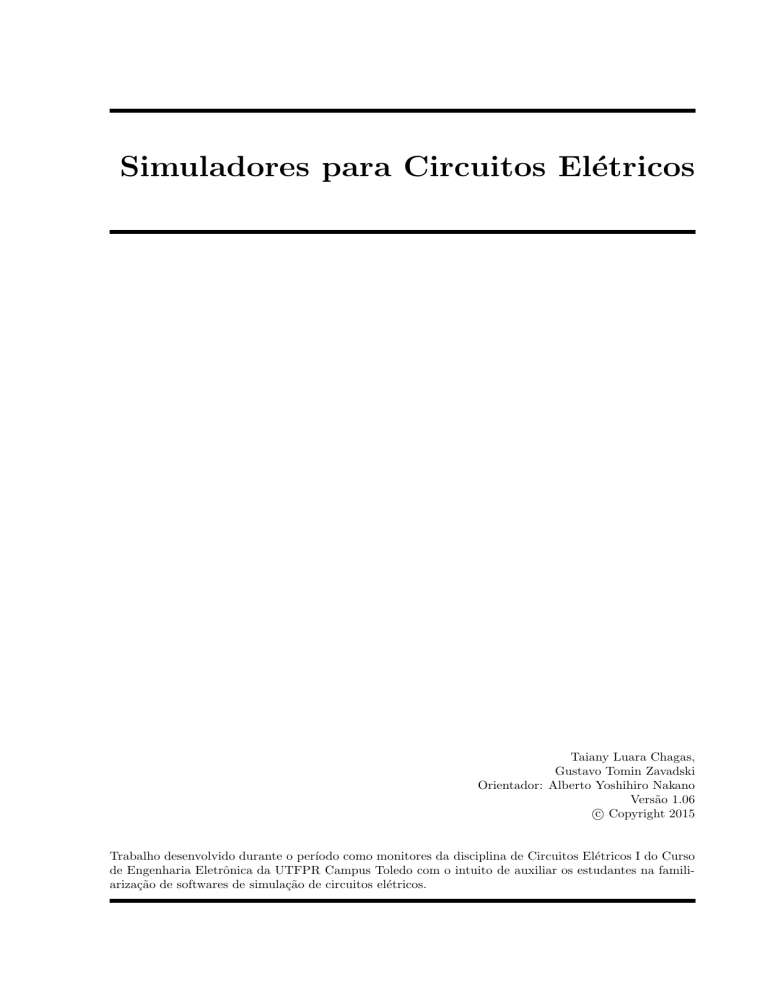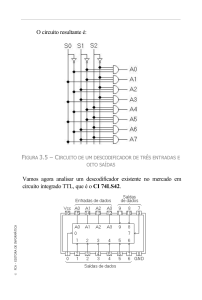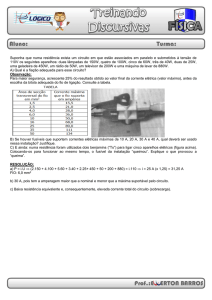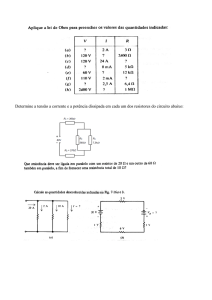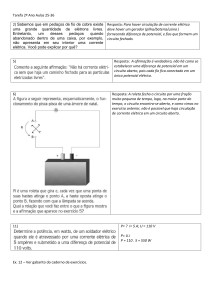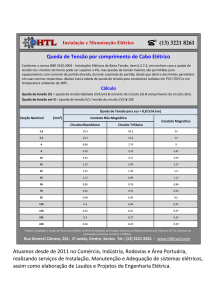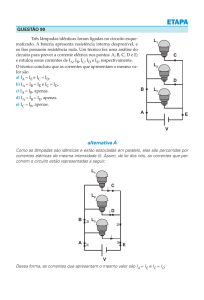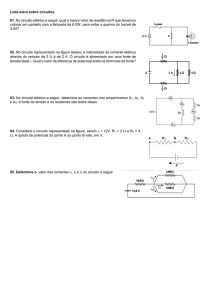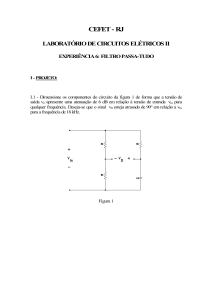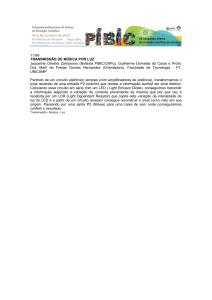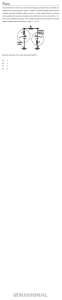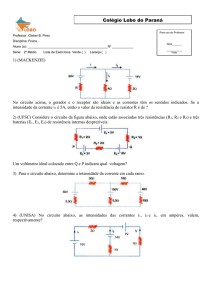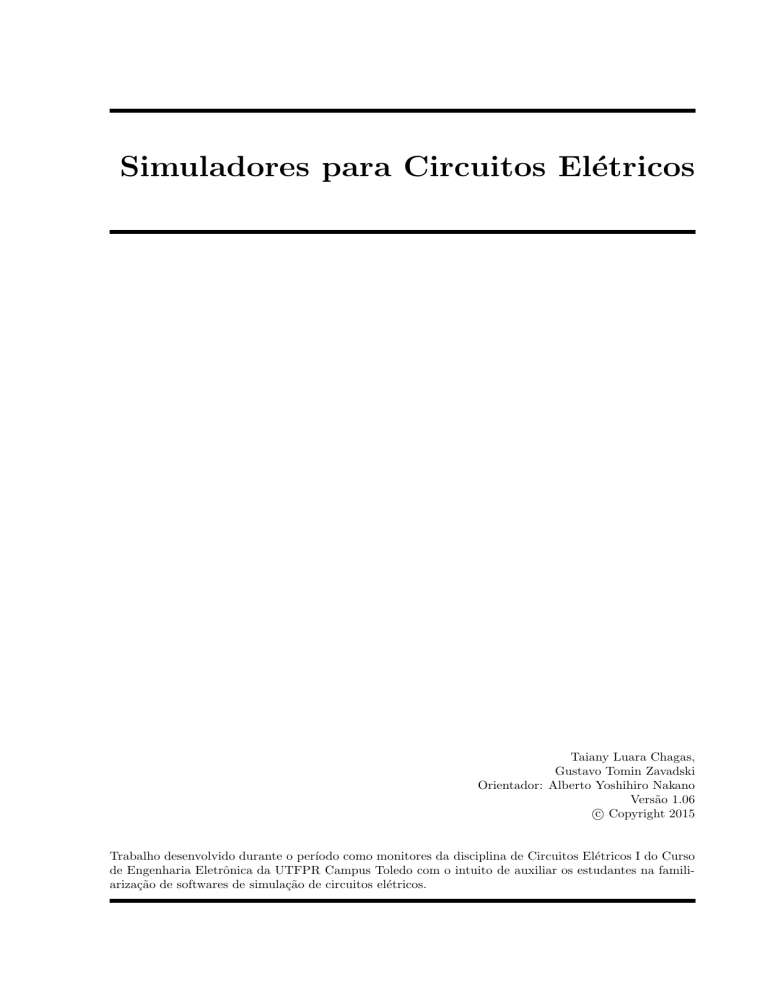
Simuladores para Circuitos Elétricos
Taiany Luara Chagas,
Gustavo Tomin Zavadski
Orientador: Alberto Yoshihiro Nakano
Versão 1.06
c Copyright 2015
Trabalho desenvolvido durante o perı́odo como monitores da disciplina de Circuitos Elétricos I do Curso
de Engenharia Eletrônica da UTFPR Campus Toledo com o intuito de auxiliar os estudantes na familiarização de softwares de simulação de circuitos elétricos.
Conteúdo
1 Apresentação dos Simuladores
1.1 Software PSpice . . . . . . . . .
1.2 Software Multisim . . . . . . .
1.3 Software Tina . . . . . . . . . .
1.4 Software CoolSpice . . . . . . .
1.5 Software Online DoCircuits . .
1.6 Software Online Falstad circuit
2 Circuito em Análise
2.1 Análise do circuito
2.2 Análise do circuito
2.3 Análise do circuito
2.4 Análise do circuito
2.5 Análise do circuito
2.6 Análise do circuito
utilizando
utilizando
utilizando
utilizando
utilizando
utilizando
o
o
o
o
o
o
.
.
.
.
.
.
.
.
.
.
.
.
.
.
.
.
.
.
.
.
.
.
.
.
.
.
.
.
.
.
software
software
software
software
software
software
.
.
.
.
.
.
.
.
.
.
.
.
.
.
.
.
.
.
.
.
.
.
.
.
.
.
.
.
.
.
.
.
.
.
.
.
.
.
.
.
.
.
.
.
.
.
.
.
.
.
.
.
.
.
.
.
.
.
.
.
.
.
.
.
.
.
.
.
.
.
.
.
.
.
.
.
.
.
.
.
.
.
.
.
.
.
.
.
.
.
.
.
.
.
.
.
.
.
.
.
.
.
4
4
5
5
6
6
7
PSpice . . . . . . . .
Multisim . . . . . .
Tina . . . . . . . . .
CoolSpice . . . . . .
online DoCircuits . .
online Falstad circuit
.
.
.
.
.
.
.
.
.
.
.
.
.
.
.
.
.
.
.
.
.
.
.
.
.
.
.
.
.
.
.
.
.
.
.
.
.
.
.
.
.
.
.
.
.
.
.
.
.
.
.
.
.
.
.
.
.
.
.
.
.
.
.
.
.
.
.
.
.
.
.
.
.
.
.
.
.
.
.
.
.
.
.
.
.
.
.
.
.
.
.
.
.
.
.
.
7
8
10
14
16
18
21
.
.
.
.
.
.
.
.
.
.
.
.
.
.
.
.
.
.
.
.
.
.
.
.
.
.
.
.
.
.
.
.
.
.
.
.
.
.
.
.
.
.
.
.
.
.
.
.
.
.
.
.
.
.
.
.
.
.
.
.
.
.
.
.
.
.
3 Conclusão
24
4 Anexo: Versões do documento
25
2
Lista de Figuras
1
2
3
4
5
6
7
8
9
10
11
12
13
14
15
16
17
18
19
20
21
22
23
24
25
26
27
28
29
30
31
32
33
34
35
36
37
38
39
40
41
42
43
44
Interface do simulador PSpice. . . . . . . . . . . . . . . . . . . . . . . .
Interface do simulador Multisim. . . . . . . . . . . . . . . . . . . . . . .
Interface do simulador Tina. . . . . . . . . . . . . . . . . . . . . . . . . .
Interface do simulador CoolSpice. . . . . . . . . . . . . . . . . . . . . . .
Interface do simulador online DoCircuits. . . . . . . . . . . . . . . . . .
Interface do simulador online Falstad. . . . . . . . . . . . . . . . . . . .
Circuito exemplo utilizado nos simuladores. . . . . . . . . . . . . . . . .
Nós e correntes dos ramos do circuito exemplo. . . . . . . . . . . . . . .
Primeiro circuito no PSpice. . . . . . . . . . . . . . . . . . . . . . . . . .
Como localizar os componentes no software PSpice. . . . . . . . . . . . .
Como simular e obter respostas no PSpice. . . . . . . . . . . . . . . . .
Respostas do circuito exemplo no PSpice. . . . . . . . . . . . . . . . . .
Primeiro circuito no Multisim. . . . . . . . . . . . . . . . . . . . . . . .
Como localizar fontes e componentes no Multisim. . . . . . . . . . . . .
Como simular o circuito no Multisim. . . . . . . . . . . . . . . . . . . .
Multı́metro e probe no Multisim. . . . . . . . . . . . . . . . . . . . . . .
Tensões do primeiro circuito no Multisim através do multı́metro. . . . .
Correntes do primeiro circuito no Multisim através do multı́metro. . . .
Respostas do primeiro circuito no Multisim através do Probe. . . . . . .
Primeiro circuito no Tina. . . . . . . . . . . . . . . . . . . . . . . . . . .
Como localizar componentes no Tina. . . . . . . . . . . . . . . . . . . .
Como obter as respostas no Tina. . . . . . . . . . . . . . . . . . . . . . .
Respostas do circuito exemplo no Tina através da tabela de análise DC.
Uma tensão nodal do primeiro circuito no Tina. . . . . . . . . . . . . . .
Multı́metro no Tina. . . . . . . . . . . . . . . . . . . . . . . . . . . . . .
Tensão do primeiro circuito no Tina através de um multı́metro. . . . . .
Primeiro circuito no CoolSpice. . . . . . . . . . . . . . . . . . . . . . . .
Como localizar os componentes no CoolSpice. . . . . . . . . . . . . . . .
Como obter as respostas no CoolSpice. . . . . . . . . . . . . . . . . . . .
Tensões do primeiro circuito no CoolSpice. . . . . . . . . . . . . . . . . .
Correntes do primeiro circuito no CoolSpice. . . . . . . . . . . . . . . . .
Primeiro circuito no DoCircuits. . . . . . . . . . . . . . . . . . . . . . .
Como localizar componentes e conectá-los no DoCircuits. . . . . . . . .
Como simular no DoCircuits. . . . . . . . . . . . . . . . . . . . . . . . .
Elementos de medição no DoCircuits. . . . . . . . . . . . . . . . . . . .
Tensões do primeiro circuito no DoCircuits através de um multı́metro. .
Tensões nodais do primeiro circuito no DoCircuits. . . . . . . . . . . . .
Correntes do primeiro circuito no DoCircuits através de um multı́metro.
Primeiro circuito no Falstad circuit. . . . . . . . . . . . . . . . . . . . .
Selecionando componentes no Falstad circuit. . . . . . . . . . . . . . . .
Simulando no Falstad circuit. . . . . . . . . . . . . . . . . . . . . . . . .
Resultado segundo resistor no Falstad circuit. . . . . . . . . . . . . . . .
Resultado terceiro resistor no Falstad circuit. . . . . . . . . . . . . . . .
Resultado quarto resistor no Falstad circuit. . . . . . . . . . . . . . . . .
3
.
.
.
.
.
.
.
.
.
.
.
.
.
.
.
.
.
.
.
.
.
.
.
.
.
.
.
.
.
.
.
.
.
.
.
.
.
.
.
.
.
.
.
.
.
.
.
.
.
.
.
.
.
.
.
.
.
.
.
.
.
.
.
.
.
.
.
.
.
.
.
.
.
.
.
.
.
.
.
.
.
.
.
.
.
.
.
.
.
.
.
.
.
.
.
.
.
.
.
.
.
.
.
.
.
.
.
.
.
.
.
.
.
.
.
.
.
.
.
.
.
.
.
.
.
.
.
.
.
.
.
.
.
.
.
.
.
.
.
.
.
.
.
.
.
.
.
.
.
.
.
.
.
.
.
.
.
.
.
.
.
.
.
.
.
.
.
.
.
.
.
.
.
.
.
.
.
.
.
.
.
.
.
.
.
.
.
.
.
.
.
.
.
.
.
.
.
.
.
.
.
.
.
.
.
.
.
.
.
.
.
.
.
.
.
.
.
.
.
.
.
.
.
.
.
.
.
.
.
.
.
.
.
.
.
.
.
.
.
.
.
.
.
.
.
.
.
.
.
.
.
.
.
.
.
.
.
.
.
.
.
.
.
.
.
.
.
.
.
.
.
.
.
.
.
.
.
.
.
.
.
.
.
.
.
.
.
.
.
.
.
.
.
.
.
.
.
.
.
.
.
.
.
.
.
.
.
.
.
.
.
.
.
.
.
.
.
.
.
.
.
.
.
.
.
.
.
.
.
.
.
.
.
.
.
.
.
.
.
.
.
.
.
.
.
.
.
.
.
.
.
.
.
.
.
.
.
.
.
.
.
.
.
.
.
.
.
.
.
.
.
.
.
.
.
.
.
.
.
.
.
.
.
.
.
.
.
.
.
.
.
.
.
.
.
.
.
.
.
.
.
.
.
.
.
.
.
.
.
.
.
.
.
.
.
.
.
.
.
.
.
.
.
.
.
.
.
.
.
.
.
.
.
.
.
.
.
.
.
.
4
5
5
6
6
7
7
8
9
9
10
10
10
11
11
12
12
12
13
14
14
14
15
15
15
16
16
16
17
17
17
18
18
19
19
20
20
21
21
22
22
23
23
23
Simuladores para Circuitos Elétricos
Resumo
Este documento visa um primeiro contato com simuladores de circuitos elétricos e contém a análise
de seis simuladores amplamente conhecidos e disponı́veis para uso sem custos. Tal análise contém
aspectos como a interface, a montagem do circuito, as ferramentas disponı́veis, os métodos de obtenção
de respostas e, além disso, uma breve discussão sobre o simulador em questão. Primeiramente é feito
uma apresentação de cada um dos simuladores e, em seguida, é resolvido um circuito trivial através da
teoria de circuitos elétricos para ser uma base de comparação entre os simuladores. Em cada simulador
apresentado neste trabalho também é detalhada a montagem e a localização de componentes, além
da apresentação das ferramentas disponı́veis e das respostas obtidas em cada simulador, fazendo com
que o usuário possa ter um conhecimento básico e uma opinião sobre qual simulador utilizará para
determinado objetivo.
1
Apresentação dos Simuladores
Antes de analisarmos os circuitos com os simuladores, conheceremos um pouco a respeito de cada um,
com foco no seu design e ferramentas.
1.1
Software PSpice1
A versão do PSpice disponı́vel para estudantes é a mais antiga comparada com os outros simuladores
analisados neste trabalho, sendo perceptı́vel tal atributo pela própria interface, como visto na Figura 1.
O PSpice conta com ferramentas básicas para se determinar as tensões nodais e as correntes nos ramos, o
que facilita a análise de circuitos simples, porém, há uma certa dificuldade para se encontrar componentes,
já que o processo de busca não é muito intuitivo. Finalmente, ele conta com análise DC (do inglês direct
current referente a corrente contı́nua), AC (do inglês alternating current referente a corrente alternada)
e transitória.
Figura 1: Interface do simulador PSpice.
1 http://www.electronics-lab.com/downloads/schematic/013/
4
1.2
Software Multisim2
O Multisim não é um software livre, porém há uma versão para estudantes com uma licença limitada.
Possui uma ótima interface gráfica, como mostrado na Figura 2, oferecendo inúmeras ferramentas como
multı́metros e probes. É bastante intuitivo para a análise de circuitos, tanto para encontrar componentes
quanto para se determinar as respostas dos circuitos. Em relação aos componentes, há componentes com
valores nominais comerciais mas também existem componentes configuráveis.
Figura 2: Interface do simulador Multisim.
1.3
Software Tina3
O simulador Tina é um simulador simples para análise DC e AC de circuitos, de fácil localização de
componentes e de fácil uso. Quanto à interface, que pode ser vista na Figura 3, é bastante intuitiva,
porém não muito atraente. Exige um pouco mais de atenção e tempo no momento de conectar os componentes do circuito comparado aos outros simuladores.
Figura 3: Interface do simulador Tina.
2 http://www.ni.com/multisim/pt/
3 http://www.ti.com/tool/tina-ti
5
1.4
Software CoolSpice4
É um simulador livre, porém pouco atrativo em relação à sua interface, mostrado na Figura 4, comparada aos outros simuladores. Há uma certa dificuldade para encontrar os componentes, porém muito
simples e prático para conectá-los. Além disso, dispõe de ferramentas como o multı́metro, o que facilita
a análise de circuitos.
Figura 4: Interface do simulador CoolSpice.
1.5
Software Online DoCircuits5
DoCircuits é um simulador online, ótimo para analisar circuitos simples. Ótima interface, de fácil compreensão e de fácil localização de componentes como podemos ver na Figura 5. O software disponibiliza
tabelas de correntes e tensão conforme conectamos multı́metros no circuito, facilitando bastante a análise.
Figura 5: Interface do simulador online DoCircuits.
4 http://coolcadelectronics.com/coolspice/
5 http://www.docircuits.com/
6
1.6
Software Online Falstad circuit6
Falstad circuit é um simulador online, ótimo para analisar circuitos DC e AC. Sua interface inicial
apresenta um circuito exemplo e animações em tempo real da corrente. É fácil compreensão e de fácil
localização de componentes como podemos ver na Figura 6.
Figura 6: Interface do simulador online Falstad.
2
Circuito em Análise
Para analisar as funções básicas dos simuladores, utilizaremos o circuito da Figura 7.
Figura 7: Circuito exemplo utilizado nos simuladores.
Inicialmente, obtém-se as tensões nodais e correntes de ramos de forma analı́tica. Estes valores serão
confrontados com os valores obtidos pelos simuladores.
Chamando o nó a esquerda do circuito de nó 1 e o outro de nó 2, tem-se uma tensão V1 e uma tensão
V2 em relação ao nó de referência, respectivamente, conforme a Figura 8.
6 http://www.falstad.com/circuit/
7
Figura 8: Nós e correntes dos ramos do circuito exemplo.
Por análise nodal temos no nó 1:
4 + 2 = i1 + i2 ,
V1
V1
6=
+ ,
5
10
V1 = 20 V.
(1)
Por análise nodal também temos no nó 2:
5 = i3 + i4 + 2,
V2
V2
3=
+ ,
10
5
V2 = 10 V.
(2)
Portanto temos,
2.1
i1 =
V1
= 4 A,
5
(3)
i2 =
V1
= 2 A,
10
(4)
i3 =
V2
= 1 A,
10
(5)
i4 =
V2
= 2 A.
5
(6)
Análise do circuito utilizando o software PSpice
A simulação do circuito em análise com o PSpice foi rápida, fácil e simples. A Figura 9 apresenta o
esquemático para a análise do circuito da Figura 7.
8
Figura 9: Primeiro circuito no PSpice.
Inicialmente, selecionamos os componentes na barra de ferramenta indicada como ‘1’ na Figura 10
digitando, por exemplo, r para resistor e inserimos o componente na área de trabalho com um clique
simples. Caso um componente não seja encontrado na lista da opção ‘1’, selecione através da opção ‘2’, a
qual abrirá uma lista de componentes, bastando um clique simples para escolher o componente desejado.
Para modificar os valores dos componentes basta um duplo clique sobre o componente desejado para
editar o novo valor.
Figura 10: Como localizar os componentes no software PSpice.
Para, conectarmos os componentes do circuito, basta clicar na ferramenta indicada como ‘3’ da Figura
10. A conexão dos componentes é realizada clicando na extremidade de um componente e depois clicando
na extremidade de outro componente. Por fim, não podemos esquecer de colocarmos uma referência no
circuito, bastando selecionar ‘GND EARTH’ na ferramenta indicada em ‘1’.
Para simular o circuito, selecionar ‘1’ na Figura 11, após isso o software pedirá para salvar o projeto.
Caso haja erros na montagem do esquemático, o PSpice apontará erros na parte inferior da área de
trabalho. Após a simulação, para obtermos as tensões nodais basta clicar na ferramenta indicada como
ponto ‘2’ e as correntes de ramo no ponto ‘3’ da figura 11.
9
Figura 11: Como simular e obter respostas no PSpice.
A Figura 12 apresenta as tensões nodais e correntes de ramos do circuito em análise. Podemos observar que os valores encontrados são compatı́veis com os valores calculados teoricamente.
Figura 12: Respostas do circuito exemplo no PSpice.
2.2
Análise do circuito utilizando o software Multisim
A simulação do circuito com o Multisim também foi rápida, fácil e prática. A Figura 13 apresenta o
esquemático para a análise do circuito da Figura 7.
Figura 13: Primeiro circuito no Multisim.
10
Inicialmente, selecionamos as fontes na barra de ferramenta indicada como ‘1’ na Figura 14 que abrirá
uma outra janela com uma lista de fontes. Selecione a fonte desejada, clique em ‘ok’, e insira na área de
trabalho com um clique simples. Já para componentes como resistores, capacitores e indutores clique em
‘2’ e repita o procedimento anterior. A edição dos valores dos componentes é realizada através de um
duplo clique nos mesmos. Para conectarmos os componentes do circuito, basta clicar nas extremidades
dos mesmos. O Multisim também necessita de uma referência, a qual poderá ser localizada em ‘1’,
bastando procurar por ‘ground’ na lista de fontes e colocá-la no circuito.
Figura 14: Como localizar fontes e componentes no Multisim.
Para simular o circuito, seleciona-se ‘1’ na Figura 15. Caso haja erros na montagem do esquemático,
o Multisim abrirá uma janela apontando os erros. Caso haja a necessidade de modificar algo no circuito,
basta clicar em ‘2’ para interromper a simulação.
Figura 15: Como simular o circuito no Multisim.
Podemos obter as tensões nodais e as correntes de ramos utilizando o multı́metro indicado em ‘1’ na
Figura 16. Para usarmos o multı́metro para obter as tensões basta conectá-lo conforme a Figura 17, ou
seja, em paralelo com o componente, e as correntes de ramos conforme a Figura 18, ou seja, em série com o
componente. O Multisim também disponibiliza uma outra ferramenta, o probe indicado em ‘2’ na Figura
16, bastando clicar em ‘instantaneous voltage and current’ e clicar novamente no ramo desejado, conforme
mostrado na Figura 19. Lembrando que para obtermos os resultados, devemos simular o circuito. Note
que os valores encontrados dependerão da convenção adotada na conexão dos terminais pelo multı́metro.
11
Figura 16: Multı́metro e probe no Multisim.
Figura 17: Tensões do primeiro circuito no Multisim através do multı́metro.
Figura 18: Correntes do primeiro circuito no Multisim através do multı́metro.
12
Figura 19: Respostas do primeiro circuito no Multisim através do Probe.
13
2.3
Análise do circuito utilizando o software Tina
A simulação com o Tina foi rápida e fácil. A Figura 20 apresenta o esquemático para a análise do
circuito da Figura 7.
Figura 20: Primeiro circuito no Tina.
Para selecionar os resistores, basta clicar em ‘1’ na Figura 21 e inserir na área de trabalho com um
clique simples. Já para selecionar as fontes, clicar em ‘2’ e escolher a fonte desejada e inserir na área de
trabalho. A edição dos valores dos componentes é realizada através de um duplo clique nos mesmos. Para
conectarmos os componentes do circuito, basta clicar nas extremidades dos mesmos. O Tina também
necessita de uma referência, a qual está localizada em ‘3’.
Figura 21: Como localizar componentes no Tina.
Para obtermos as respostas, basta clicar em ‘1’ da Figura 22 e obter a tabela mostrada na Figura 23.
Observe que o Tina numera os nós do circuito como pode ser visto na Figura 23, e portanto quando o
mesmo indica, por exemplo, ‘V IS1[0,1]’, significa a tensão entre o nó 0 e o nó 1, conforme a numeração
dos nós que o Tina indicou.
Figura 22: Como obter as respostas no Tina.
14
Figura 23: Respostas do circuito exemplo no Tina através da tabela de análise DC.
Podemos obter também a tensão nodal indicada em ‘2’ da Figura 22, bastando clicar sobre o nó
desejado e a respectiva tensão aparecerá em uma tabela. Na Figura 24 a tensão nodal no nó 1 é 20 V.
Figura 24: Uma tensão nodal do primeiro circuito no Tina.
O Tina também disponibiliza um multı́metro indicado em ‘1’ da Figura 25 e para utilizar o mesmo
basta clicar no nó desejado. A tensão apresentada será em relação a referência, conforme mostrado na
Figura 26. No caso foi selecionado o nó 2.
Figura 25: Multı́metro no Tina.
15
Figura 26: Tensão do primeiro circuito no Tina através de um multı́metro.
2.4
Análise do circuito utilizando o software CoolSpice
No CoolSpice a localização dos componentes, a montagem do esquemático, a simulação e a verificação
dos resultados é pouco intuitiva. A Figura 27 apresenta o esquemático para a análise do circuito da
Figura 7.
Figura 27: Primeiro circuito no CoolSpice.
Inicialmente, selecionamos os resistores clicando em ‘1’ na Figura 28 e depois em ‘Place Symbol’ e
inserimos na área de trabalho com um clique simples. O processo se repete para as fontes clicando, por
exemplo, em ‘2’ da Figura 28. Para modificar os valores dos componentes basta um clique simples em
cima do mesmo e insira o novo valor. Já para conectar os componentes, basta clicar em ‘3’ da Figura 28.
Figura 28: Como localizar os componentes no CoolSpice.
16
Antes de simularmos o circuito, precisamos colocar uma referência indicada em ‘1’ da Figura 29. Para
obtermos as tensões, inserimos o voltı́metro indicado em ‘2’ da Figura 29, mostrado na Figura 30. Para
obtermos as correntes, inserimos o amperı́metro indicado em ‘3’ da Figura 29, mostrado na Figura 31.
Para visualizar as respostas, basta simular o circuito na ferramenta indicada em ‘4’ da Figura 29.
Figura 29: Como obter as respostas no CoolSpice.
Figura 30: Tensões do primeiro circuito no CoolSpice.
Figura 31: Correntes do primeiro circuito no CoolSpice.
17
Podemos observar que as respostas obtidas foram as mesmas que as calculadas, porém nos foram
mostradas de uma forma pouco convencional.
2.5
Análise do circuito utilizando o software online DoCircuits
A montagem e simulação do circuito no DoCircuits foi fácil e rápida. A Figura 32 apresenta o
esquemático para a análise do circuito da Figura 7.
Figura 32: Primeiro circuito no DoCircuits.
Inicialmente, para selecionarmos os componentes devemos clicar em ‘1’ da Figura 33, após isso, aparecerá uma caixa de ferramentas destacada pelo retângulo vermelho. Para colocarmos os resistores, basta
clicar em ‘2’ e arrastar até a área de trabalho. As fontes de corrente são encontradas descendo a barra de
rolagem do local indicado com a caixa vermelha. Para modificar os valores dos componentes basta um
duplo clique no mesmo e inserir o novo valor. Já para conectarmos os componentes, basta clicar em ‘3’ da
Figura 33 e nas extremidades dos componentes. Antes de simularmos o circuito, não devemos esquecer
de colocarmos a referência do circuito, bastando clicar em ‘4’.
Figura 33: Como localizar componentes e conectá-los no DoCircuits.
Para simularmos o circuito, devemos clicar em ‘1’ na Figura 34, e posteriormente em ‘2’. Porém, antes
devemos selecionar a ferramenta de anállise como, por exemplo, voltı́metro ou amperı́metro.
18
Figura 34: Como simular no DoCircuits.
Para utilizar o voltı́metro, clicamos em ‘1’ da Figura 35, conectamos conforme a Figura 36, simulamos
e obtemos uma tabela com as respostas.
Figura 35: Elementos de medição no DoCircuits.
19
Figura 36: Tensões do primeiro circuito no DoCircuits através de um multı́metro.
Para obtermos as tensões nodais, clicamos em ‘2’ da Figura 35 e conectamos os voltı́metros conforme
a Figura 37, simulamos e obtemos uma tabela com as respostas.
Figura 37: Tensões nodais do primeiro circuito no DoCircuits.
Já para obtermos as correntes dos ramos, basta clicar em ‘3’ da Figura 35, e conectamos os amperı́metros conforme a Figura 38, simulamos e obtemos uma tabela com as respostas.
20
Figura 38: Correntes do primeiro circuito no DoCircuits através de um multı́metro.
Podemos observar que os valores encontrados são compatı́veis com os valores calculados teoricamente.
2.6
Análise do circuito utilizando o software online Falstad circuit
A montagem e simulação do circuito no Falstad circuit foi fácil e rápida. A Figura 39 apresenta o
esquemático para a análise do circuito da Figura 7.
Figura 39: Primeiro circuito no Falstad circuit.
Inicialmente, selecione os componentes que estão contidos no item ‘1’ da Figura 40, em seguida
selecione os resistores clicando em ‘2’(também podemos utilizar a tecla de atalho ‘r’), e insira-os na área
de trabalho. Para a fonte não existe uma tecla de atalho, assim, deve clicar em ‘3’ para selecionar as
fontes. Para editar os componentes, basta clicar duas vezes em cima do mesmo.
21
Figura 40: Selecionando componentes no Falstad circuit.
Uma vez que o circuito é montado, a simulação inicia-se automaticamente. Não é necessário colocar
um multı́metro no circuito, os resultados são obtidos aproximando o mouse em cima de um resistor. Na
Figura 41, no canto inferior temos a queda de tensão, a corrente e a potência dissipada pelo resistor.
Figura 41: Simulando no Falstad circuit.
22
Figura 42: Resultado segundo resistor no Falstad circuit.
Figura 43: Resultado terceiro resistor no Falstad circuit.
Figura 44: Resultado quarto resistor no Falstad circuit.
23
3
Conclusão
Após a análise de cada simulador, puderam-se verificar vantagens e desvantagens entre eles. Sendo
assim, conseguimos destacar algumas caracterı́sticas importantes nos simuladores como, por exemplo, a
facilidade da montagem do esquemático e a localização dos componentes, as quais não se verificaram no
simulador CoolSpice, indicando-nos assim que o mesmo não é um bom simulador para usuários inexperientes, ao contrário do simulador Tina que é um bom simulador para quem não tem familiaridade com
softwares de simulação de circuitos elétricos.
Pôde-se também considerar o objetivo da simulação para distinguir alguns simuladores, ou seja, se a
finalidade da simulação é simplesmente obter as tensões nodais e as correntes de ramos, podemos optar
pelo simulador PSpice. Adverso a isso, se a simulação e o circuito são mais complexos, podemos optar
pelo software Multisim, o qual disponibiliza inúmeras análises e ferramentas que ajudam na obtenção da
resposta, além de ser um simulador de fácil compreensão.
Podemos destacar também, o simulador DoCircuits, já que o mesmo é de fácil compreensão, localização
e montagem do circuito, além de ser um software online, o qual pode ajudar em ocasiões em que não se
dispõe de um software instalado. Outro simulador online é o Falstad circuit, o qual é de fácil compreensão
e possui uma interface simples com animações das correntes nos elementos que ajudam os usuários a
compreender os circuitos.
24
4
Anexo: Versões do documento
Autor
Descrição
Versão
Taiany Luara Chagas
Taiany Luara Chagas
Taiany Luara Chagas
Taiany Luara Chagas
Taiany Luara Chagas
Gustavo Tomin Zavadski
Gustavo Tomin Zavadski
————
Revisão do resumo e confecção da capa
Revisão da conclusão e revisão da capa
Revisão da capa
Revisão do texto
Inclusão do simulador Falstad Circuit
Inclusão de Sumário e Lista de Figuras
1.00
1.01
1.02
1.03
1.04
1.05
1.06
25
Data de publicação
(Ano/Mês/Dia)
2014/10/01
2014/11/05
2014/12/01
2014/12/05
2015/01/28
2015/10/30
2015/11/30